Numbers – Benutzerhandbuch für Mac
- Willkommen
- Neue Funktionen
-
- Erste Schritte mit Numbers
- Bilder, Diagramme und andere Objekte
- Tabellenkalkulation erstellen
- Tabellenkalkulationen öffnen oder schließen
- Vorlagen personalisieren
- Arbeitsblätter verwenden
- Änderungen widerrufen oder wiederholen
- Tabellenkalkulation sichern
- Tabellenkalkulation suchen
- Tabellenkalkulation löschen
- Tabellenkalkulation drucken
- Blatthintergrund ändern
- Touch Bar für Numbers
-
- Tabellenkalkulation senden
- Einführung in die Zusammenarbeit
- Andere Personen zur Zusammenarbeit einladen
- Zusammenarbeit an einer geteilten Tabellenkalkulation
- Neueste Aktivität in einer geteilten Tabellenkalkulation anzeigen
- Einstellungen einer geteilten Tabellenkalkulation ändern
- Freigabe einer Tabellenkalkulation beenden
- Geteilte Ordner und Zusammenarbeit
- Box für die Zusammenarbeit verwenden
-
- iCloud mit Numbers verwenden
- Excel- oder Textdatei importieren
- Als Excel-Datei oder in ein anderes Dateiformat exportieren
- Dateigröße der Tabellenkalkulation reduzieren
- Große Tabellenkalkulation als Paketdatei sichern
- Frühere Version einer Tabellenkalkulation wiederherstellen
- Tabellenkalkulation bewegen
- Tabellenkalkulation schützen
- Tabellenkalkulation mit einem Passwort schützen
- Eigene Vorlagen erstellen und verwalten
- Copyright

Phonetikhilfen in Numbers auf dem Mac verwenden
Wenn du auf deinem Mac, iPhone oder iPad eine Tastatur für Chinesisch, Japanisch oder Koreanisch konfiguriert hast, kannst du Phonetikhilfen auf Wörter jeder dieser Sprachen anwenden, selbst wenn keine dieser Tastaturen tatsächlich im Einsatz ist.
Phonetikhilfen mit dem Text anzeigen
Öffne die App „Numbers“
 auf deinem Mac.
auf deinem Mac.Öffne eine Tabellenkalkulation und wähle dann den Text aus.
Der ausgewählte Text darf am Ende keine Absatzumbrüche und auch kein Satzendezeichen enthalten.
Klicke bei gedrückter Control-Taste auf den ausgewählten Text und wähle „Phonetikhilfetext“ aus dem Kontextmenü aus.
Eine Phonetikhilfe mit dem ausgewählten Text wird angezeigt.
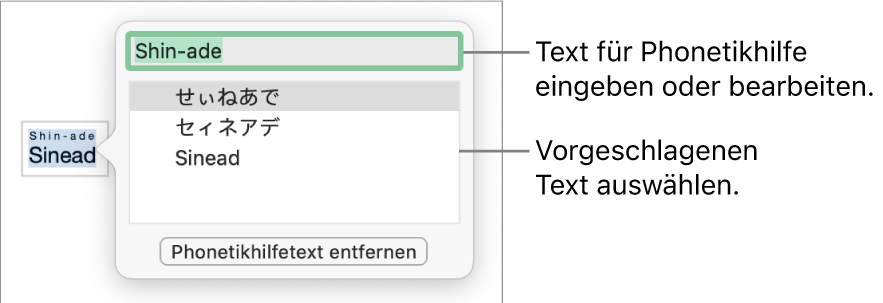
Wähle zum Ändern des Phonetikhilfetexts eine der Optionen in der Liste aus oder gib einen eigenen Text in das Textfeld oben ein.
Klicke auf eine beliebige Stelle außerhalb des Fensters „Phonetikhilfetext“, um den gewählten Text anzuwenden, und schließe das Fenster.
Phonetikhilfetext ändern oder entfernen
Du kannst die Sprache des Phonetikhilfetexts ändern oder den Text entfernen.
Öffne die App „Numbers“
 auf deinem Mac.
auf deinem Mac.Öffne eine Tabellenkalkulation, klicke auf das Wort mit dem Phonetikhilfetext und wähle „Phonetikhilfetext“ aus dem Kontextmenü aus.
Führe einen der folgenden Schritte aus:
Hilfetext ändern: Gib neuen Text ein oder wähle eine der Optionen aus.
Die verfügbaren Phonetikoptionen hängen von den konfigurierten Tastaturen ab.
Hilfetext entfernen: Klicke auf „Phonetikhilfetext entfernen“.
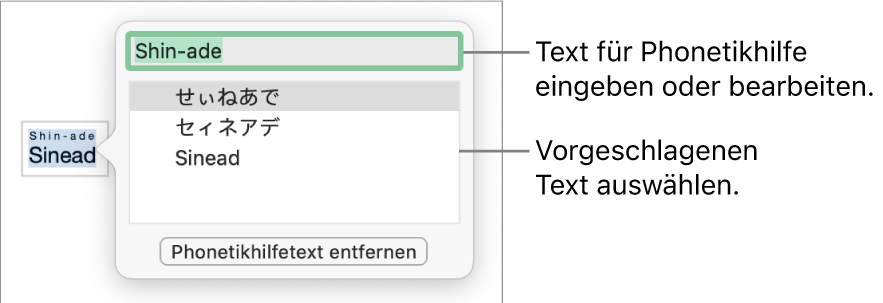
Wenn du die gesuchten Vorschläge nicht siehst, stelle sicher, dass die Tabelle für die Verwendung der gewünschten Sprache eingestellt ist. Wähle „Ablage“ > „Erweitert“ > „Sprache & Region“ und wähle dann eine Sprache aus.